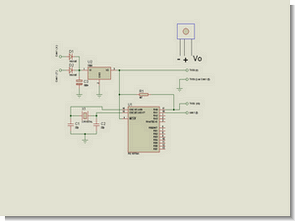
Herhangi bir uzaktan kumanda ile bilgisayarınızdaki bir programı, bilgisayarınıza bağlı bir elektrikli cihazı çalıştırabilir veya bilgisayarınızı kapatabilirsiniz.
Gerekli olan malzemeler:
- 1- PIC 16F84
- 2- 18 bacaklı entegre soketi
- 3- 7805 regüle entegresi
- 4- 4 MHz kristal
- 5- TK19 ışık sensörü
- 6- DB9 konnektör
- 7- 1N 4148 diyot (2 adet)
- 8- 100 uf kondansatör
- 9- 22 pf kond. (2 adet)
- 10- 4k7 direnç
Devre Şeması
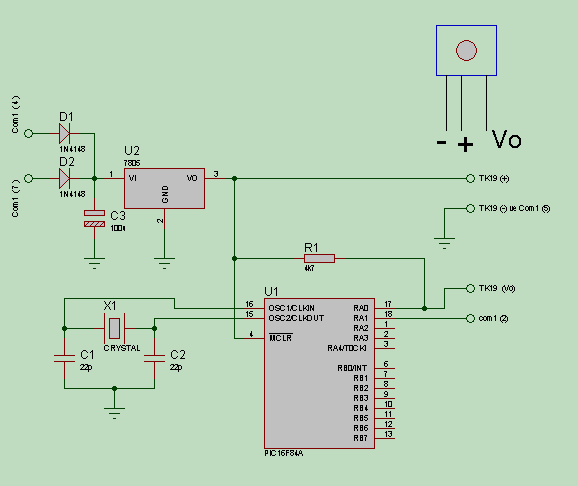
Yerlaşim planı ve pcb görünümleri
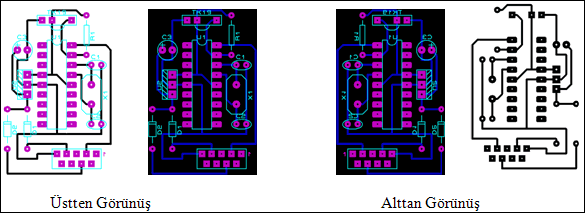
Kullanımı : Devreyi kurup Bilgisayardaki Comm1 portuna bağlayın. Visual Basic‘te Bilgisayarı seri porttan haberleştirebilmek için “Microsoft Comm Control 6.0” öğesini ekleyin.
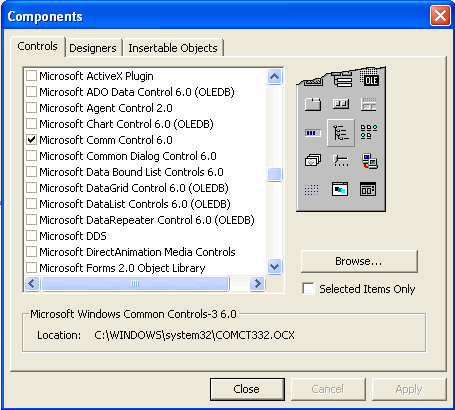
Daha sonra boş bir form oluşturun üzerine bir metin kutusu (text2) ekleyin. Boş form üzerinde herhangi bir yere bir tane MSComm ve bir tane de Timer öğesi yerleştirin.
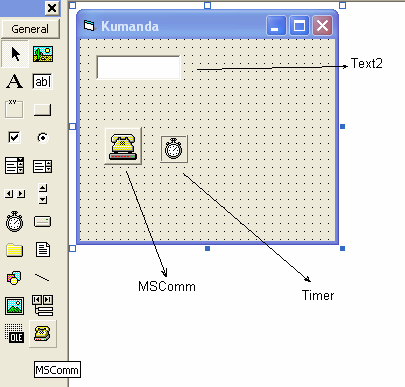
Form üzerinde herhangi bir yere çift tıklayın açılan pencereye aşağıdakileri yazın.
Private Sub Form_Load()
MSComm1.PortOpen = True
End Sub
MSComm öğesinin özellikler penceresini aşağıdaki gibi düzenleyin:
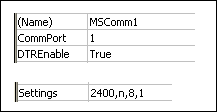
Eğer bilgisayarınızın Comm portu 4 ve 7 numaralı uçlarından + gerilim çıkıyorsa DTREnable False olmalı, – gerilim çıkıyorsa True olmalıdır. Buna dikkat edin devreniz çalışmazsa DTREnable’yi değiştirerek tekrar deneyebilirsiniz.
Timer öğesini çift tıklayın veaçılan pencereye aşağıdakileri yazın.
Private Sub Timer1_Timer()
If MSComm1.InBufferCount >= 4 Then Text2 = Left(MSComm1.Input, 3)
End Sub
Şimdi Visual basic programınızı çalıştırın. Elinize herhangi bir uzaktan kumanda alın ve devreye doğru tutarak tuşlarına basın. Örneğin ben bir televizyon kumandası ile bu uygulamayı yaptım. 1 tuşuna bastıktan sonra aşağıdaki gibi bir görüntü aldım. Kumandadan 1 tuşuna basınca Metin kutusuna 128 yazdı. 2 tuşuna basınca 129, 3 tuşuna basınca 130 …..vb.
Siz de kendi elinizdeki kumandanın tuşlarına basarak hangi tuşa karşılık hangi rakamın geldiğini belirleyip bir kenara not edin.
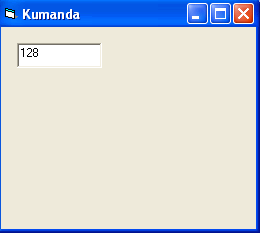
‘ Kumandanın 1 numaralı tuşuna basınca hesap makinesi çalışacak’
Private Sub Text2_Change()
If Text2.Text = "128" Then
Shell ("calc.exe")
Text2.Text = ""
End If
If Text2.Text = "129" Then
Shell ("C:\Program Files\WinZip\WINZIP32.EXE")
Text2.Text = ""
End If
‘kumandanın kapat tuşuna basınca ALT F4 tuş gönderimi yaparak açık olan pencereyi kapatacak’
If Text2.Text = "149" Then
SendKeys ("%{f4}")
Text2.Text = ""
End If
‘ Kumandanın 3 numaralı tuşuna basınca not defteri çalışacak’
If Text2.Text = "130" Then
Shell ("notepad.exe")
Text2.Text = ""
End If
End Sub
Hazırlayan: Eyüp Irgat teşekkürler. Projenin proteus şema ve pcb dosyaları var pic16f84 yazılımı (hex) ve kaynak visual-basic kodları bulunmakta
Şifre-Pass: 320volt.com
Yayım tarihi: 2009/01/10 Etiketler: comm port, microchip pic projeleri, PIC16F84 örnekleri, PIC16F84A, TK19, Uzaktan Kumanda, Visual Basic

Private Sub Timer1_Timer()
If MSComm1.InBufferCount >= 4 Then Text2 = Left(MSComm1.Input, 3)
End Sub
bu koddaki left hata verdi ne yapmalıyım
gzl bir proje uzun zamandır böyle birşey arıyordum.Ben bu projeyi yaptım ama bir türlü sayılar gelmedi. Bana yardımcı olursanız sevinirim. msn adresim [email protected]
Devrenin Hazır yapılmış halini veya komponentleri ile birlikte devre baskı şemasını satıyor musunuz?
Teşekkürler
Devre ile ilgili tüm sorularınız için mail atabilirsiniz. [email protected]
Sayın burak,
eğer sayılar gelmiyorsa 2 sebepten olabilir.
birincisi PIC’i programlamayı unutmuş olabilirsiniz.
ikincisi de kumandanız PIC içindeki programa uymamış olabilir.
PIC içindeki program S.ny marka kumandalar içindir. So.y marka herhangi bir model kumanda işinizi görür.
Kolay gelsin
Peki kumanda devresini kendimiz yapsak ? sonuçta 3-4 buton işimizi görecek gibi ben de proje olarak seçtim bugün
kardeş paylaşılan devreyi proje olarak yaptım ama hex dosyasını pic e attığımda hata veriyor assembly kodlarını paylaşabilirimisin paylaşırsan sevinirim yoksa dersten kalıcam okulum uzuyacak
Eyüp hocam bu proje bir başkasına verildi mi ve kot1 öğrencisiyim. Bizimde yapma şansımız var mı şimdi. Veya da bize verebileceğiniz bir projeniz var mı ?
hocam öncelikle tebrik ederim gerçekten çok güzel bir proje.